您可使用其他從「資產瀏覽器」中選取的資產取代既有資產。執行此作業時,材料會採用新資產的性質。
註: 如果您編輯已在專案中使用的資產,該資產將於也使用該資產專案中的其他任何材料進行變更。您必須取代或複製資產,資產才能不同於原始材料中選取的資產。
若要取代材料的資產
- 於「材料瀏覽器」對話方塊中選取材料。
- 於「材料瀏覽器」對話方塊的「材料編輯器」面板中,按一下要取代之資產的頁籤 (例如,「外觀」、「實體」或「熱」),然後按一下「取代資產」按鈕
 。
。
- 於「資產瀏覽器」對話方塊中,選取要加入至材料的資產。 提示: 若要在「資產瀏覽器」中更輕鬆地尋找資產,請按一下其中一個欄標頭,依名稱、縱橫比、類型或品類來排序資產。您也可以使用資產清單上方的搜尋列。
- 按一下位於所選資產右側的「取代」按鈕
 。
。 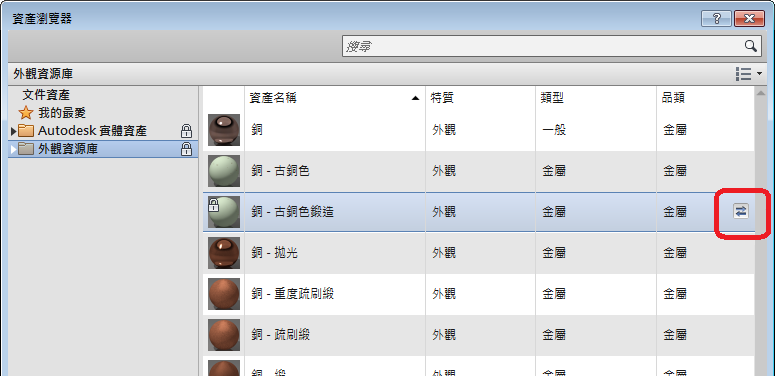
所選取資產會取代材料中的原始資產,並顯示於「材料編輯器」面板中。重複此程序以取代其他資產。
資產變更僅適用於目前專案中的材料。
- 關閉「資產瀏覽器」,然後按一下「材料瀏覽器」對話方塊上的「套用」或「確定」。